安卓第六夜 凡高的自画像
作者:Vamei 出处:http://www.cnblogs.com/vamei 欢迎转载,也请保留这段声明。谢谢!
在上一讲中,我已经制作了一个简单的Android应用。项目的主要文件包括:
- MainActivity.java
- activity_main.xml
在这一讲,我将拓展应用的功能,从而允许用户输入个人信息。
《自画像》,凡高。凡高一生不得志,精神更是越来越差。在割掉自己的耳朵一部分后,画家给自己留下了这幅自画像。在当时,这幅画依然是无人问津。
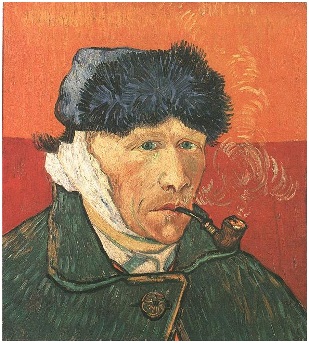
描述
我将创建一个新的Activity。这个界面允许用户输入本人的姓名和博客地址。这些输入数据将在会保存起来。在主界面中再次调出数据,并显示。相关知识点包括:
- 启动Activity。利用Intent,启动一个新的Activity。
- 文本输入。增加EditText输入栏,让用户输入文本信息。
- 数据存储。将数据存入SharedPreferences,跨Activity读取。
创建新的项目文件
我们将在应用项目中增加新的文件。在ADT的文件导航栏中右键点击文件夹,选择New->Other后,可以得到下面的对话框:
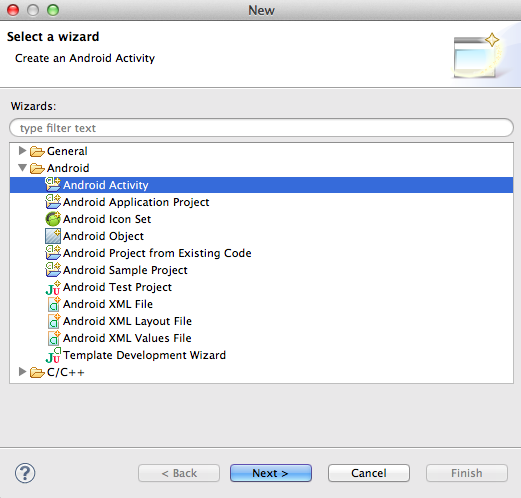
你可以在这里选择想要创建的新文件的类型,比如XML文件,Java文件等。安卓会根据你选择的类型,做一些默认设置。比如选择Android Activity后,在AndroidManifest.xml中自动注册该Activity,从而省去用户的麻烦。
新Activity的界面
我们要设计一个用于输入姓名和博客地址的安卓界面。由于姓名和博客地址都是字符串类型,因此我们可以借助EditText类的View元素,来增加字符串类型的输入栏。我们还需要提交功能。按钮是最容易想到的方式。这里,我没有使用按钮,而是为一个TextView增加点击事件监听。
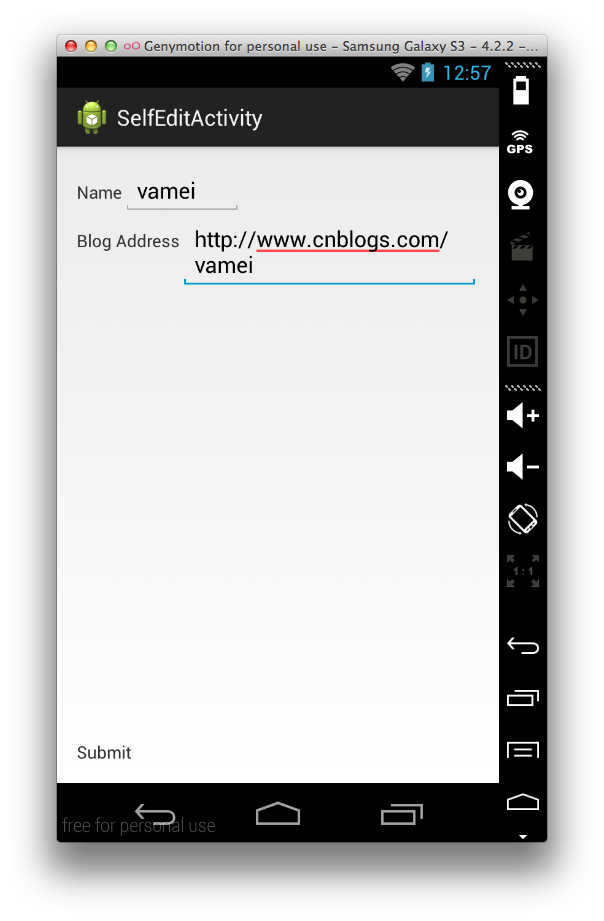
这个视图的XML布局文件为activity_self_edit.xml,如下:
<RelativeLayout xmlns:android="http://schemas.android.com/apk/res/android"
xmlns:tools="http://schemas.android.com/tools"
android:layout_width="match_parent"
android:layout_height="match_parent"
android:paddingBottom="@dimen/activity_vertical_margin"
android:paddingLeft="@dimen/activity_horizontal_margin"
android:paddingRight="@dimen/activity_horizontal_margin"
android:paddingTop="@dimen/activity_vertical_margin" >
<LinearLayout
android:orientation="vertical"
android:layout_width="match_parent"
android:layout_height="wrap_content" >
<LinearLayout
android:id="@+id/input1"
android:orientation="horizontal"
android:layout_width="wrap_content"
android:layout_height="wrap_content" >
<TextView
android:layout_width="wrap_content"
android:layout_height="wrap_content"
android:text="Name" />
<EditText
android:id="@+id/name"
android:layout_width="wrap_content"
android:layout_height="wrap_content"
android:hint="full name" />
</LinearLayout>
<LinearLayout
android:orientation="horizontal"
android:layout_width="wrap_content"
android:layout_height="wrap_content"
android:layout_below="@id/input1" >
<TextView
android:layout_width="wrap_content"
android:layout_height="wrap_content"
android:text="Blog Address" />
<EditText
android:id="@+id/url"
android:layout_width="wrap_content"
android:layout_height="wrap_content"
android:hint="url" />
</LinearLayout>
</LinearLayout>
<TextView
android:id="@+id/submit"
android:layout_width="wrap_content"
android:layout_height="wrap_content"
android:layout_alignParentBottom="true"
android:text="Submit" />
</RelativeLayout>
这里使用了RelativeLayout来布局。我们可以在该布局下,说明元素的相对位置。TextView就使用了layout_alignParentBottom属性,来说明它的下边缘将对齐母元素的下边缘。此外,这里还嵌套使用了LinearLayout。
用SharedPreferences存储数据
我们现在来为视图编写SelfEditActivity,以增加数据存储功能。在提交数据后,这个Activity将通过EditText的getText()方法获取字符输入。提交的字符串将使用SharedPreferences存储起来。
SharedPreferences以键值对(key-value pair)的方式存储数据。在写入时,我们需要说明数据对应的键。在读取时,我们将根据键,来获得对应的数据值。数据可以在整个应用范围内调用。特定权限下,SharedPrefereces可以跨应用使用。SharedPreferences简单易用,适合存储少量的、结构松散的信息。
package me.vamei.vamei;
import android.app.Activity;
import android.content.Context;
import android.content.SharedPreferences;
import android.os.Bundle;
import android.view.View;
import android.widget.EditText;
import android.widget.TextView;
public class SelfEditActivity extends Activity {
private EditText nameInput;
private EditText urlInput;
private TextView tvSubmit;
private SharedPreferences sharedPref;
@Override
protected void onCreate(Bundle savedInstanceState) {
super.onCreate(savedInstanceState);
setContentView(R.layout.activity_self_edit);
// find views
tvSubmit = (TextView) findViewById(R.id.submit);
nameInput = (EditText) findViewById(R.id.name);
urlInput = (EditText) findViewById(R.id.url);
sharedPref = this.getSharedPreferences("me.vamei.vamei",
Context.MODE_PRIVATE);
// submit
tvSubmit.setOnClickListener(new View.OnClickListener() {
@Override
public void onClick(View v) {
String name = nameInput.getText().toString();
String url = urlInput.getText().toString();
// Save to Shared Preferences
SharedPreferences.Editor editor = sharedPref.edit();
editor.putString("name", name);
editor.putString("url", url);
editor.commit();
// End Current Activity
SelfEditActivity.this.finish();
}
});
}
}
Context对象的getSharedPreferences()获得SharedPrerences。第一个参数"me.vamei.vamei"说明了该SharedPreferences对象所在的文件名,第二个参数说明了权限,即只能该应用范围内私用。使用SharedPreferences.Editor类对象写入数据时,我们调用了putString()方法,以存储字符串类型的数据值。commit()方法将执行写入。
最后,Activity Context的finish()方法结束当前Activity。
从一个Activity启动另一个Activity
我现在要把MainActivity和新的SelfEditActivity用Intent串联起来。MainActivity对应的布局为activity_main.xml,如下:
<LinearLayout xmlns:android="http://schemas.android.com/apk/res/android"
xmlns:tools="http://schemas.android.com/tools"
android:orientation="vertical"
android:layout_width="match_parent"
android:layout_height="match_parent" >
<TextView
android:id="@+id/welcome"
android:layout_width="match_parent"
android:layout_height="wrap_content" />
<Button
android:id="@+id/author"
android:layout_width="match_parent"
android:layout_height="wrap_content"
android:text="Edit Profile" />
</LinearLayout>
TextView用于显示用户信息。Button用于启动上面定义的SelfEditActivity。
修改MainActivity。相对于上一讲,这里主要增加了两个功能。一个功能是监听按钮,在按钮点击后启动SelfEditActivity。另一个功能是从SharedPreferences中获得存储的键值,即用户名,再将用户名信息更新到界面上。
package me.vamei.vamei;
import android.app.Activity;
import android.content.Context;
import android.content.Intent;
import android.content.SharedPreferences;
import android.os.Bundle;
import android.view.View;
import android.view.View.OnClickListener;
import android.widget.Button;
import android.widget.TextView;
public class MainActivity extends Activity {
private SharedPreferences sharedPref;
@Override
protected void onCreate(Bundle savedInstanceState) {
super.onCreate(savedInstanceState);
setContentView(R.layout.activity_main);
sharedPref = this.getSharedPreferences("me.vamei.vamei",
Context.MODE_PRIVATE);
Button btn = (Button) findViewById(R.id.author);
btn.setOnClickListener(new OnClickListener(){
@Override
public void onClick(View view) {
Intent intent = new Intent(MainActivity.this, SelfEditActivity.class);
MainActivity.this.startActivity(intent);
}
});
}
@Override
protected void onResume() {
super.onResume();
TextView nameView = (TextView) findViewById(R.id.welcome);
// retrieve content from shared preference, with key "name"
String welcome = "Welcome, " + sharedPref.getString("name", "unknown") + "!";
nameView.setText(welcome);
}
}
Intent构造器的第一个参数说明了Context,第二个参数显式的说明了想要启动的功能单元,即SelfEditActivity类。startActivity()方法将根据intent参数,创建并启动对应的功能单元。该方法执行后,新的SelfEditActivity将压入栈顶,成为激活的Activity,而MainActivity将暂停。
另一方面,我把数据读取部分放入了onResume()方法。根据安卓的规定,MainActivity第一次运行,以及每次从暂停中复苏时,都会调用该方法。用户在SelfEditActivity修改返回后,就可以立即获得最新的数据。使用getString()方法,从SharedPreferences对象获得键位"name"的值。如果"name"键不存在,将返回默认值"unknown"。
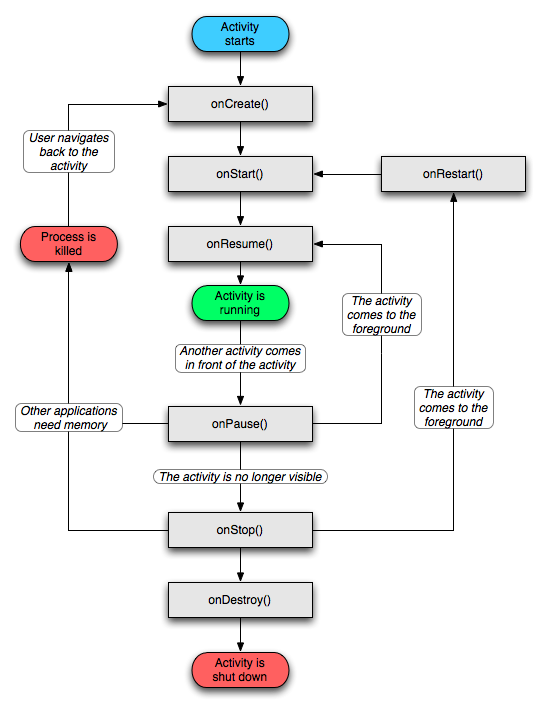
onResume()
最后,用setText()方法,把新的数据加载到视图的TextView中。
运行
在"Edit Profile"中输入用户信息,提交后返回主页面,效果如下:
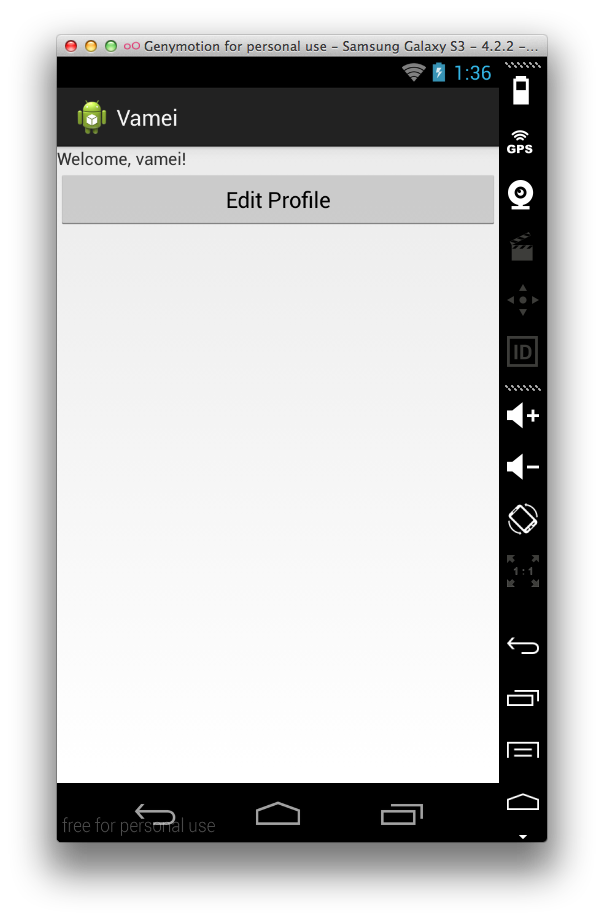
总结
RelativeLayout, EditText
Intent, startActivity()
getSharedPreferences(), putString, getString()
onResume()
欢迎继续阅读“Java快速教程”系列文章
如果你喜欢这篇文章,欢迎推荐。


